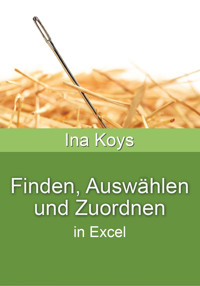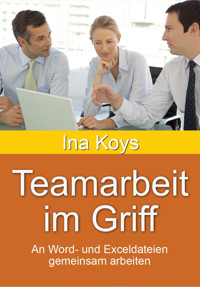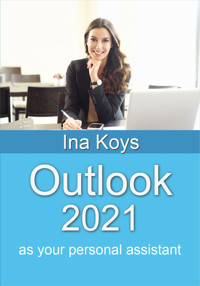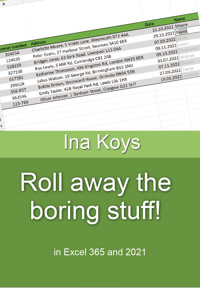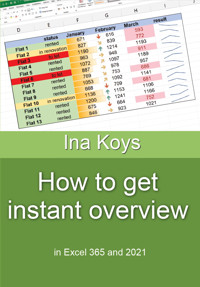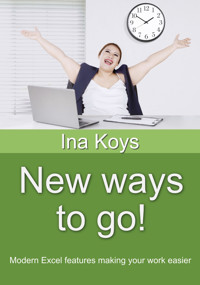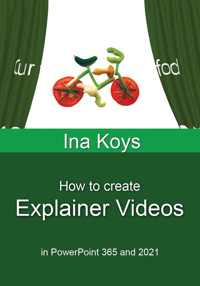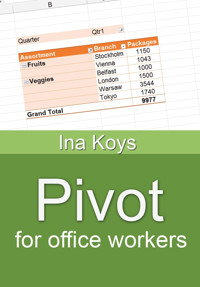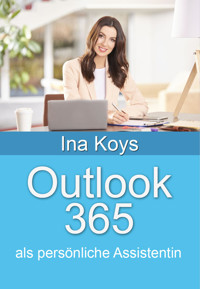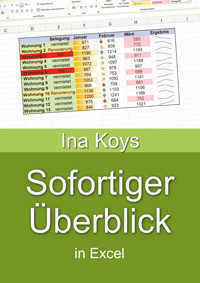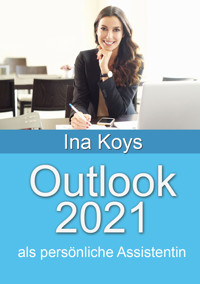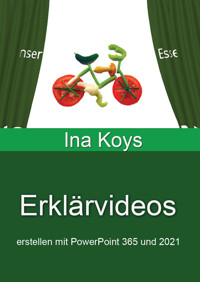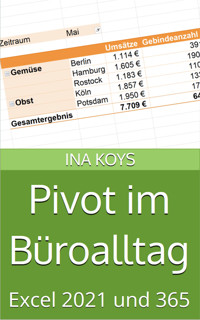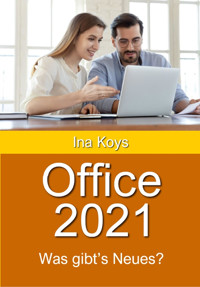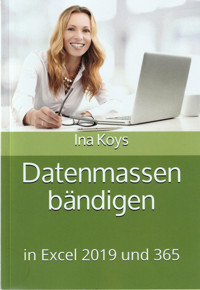
3,99 €
1,99 €
Niedrigster Preis in 30 Tagen: 1,99 €
1,99 €
Niedrigster Preis in 30 Tagen: 1,99 €
Mehr erfahren.
- Herausgeber: Computertrainerin.de
- Kategorie: Fachliteratur
- Sprache: Deutsch
Die Exceltabellen der Praxis sind oft sehr groß und unübersichtlich. Sie müssen einerseits auf dem Bildschirm überblickt werden und andererseits auch auf dem Blatt Papier gut aussehen. Andererseits sind bestimmte Ergebniswerte wichtig und müssen beobachtet werden, damit nichts aus dem Ruder läuft. Und natürlich geht es um den Klassiker Pivot-Tabelle, von der die wichtigsten Möglichkeiten nebst ein paar Verschönerungen behandelt werden.
Das E-Book können Sie in Legimi-Apps oder einer beliebigen App lesen, die das folgende Format unterstützen:
Veröffentlichungsjahr: 2019
Ähnliche
Datenmassenbändigen
in Excel 2019 und 365
Ina Koys
Inhalt
1 Was in diesem Heft erklärt wird
2 Namen
3 Überwachungsfenster
4 Strukturierung durch Tabellen
4.1 Schönheitsfragen
4.2 Rechnen
4.3 Gefilterte Listen
5 Fixieren und Teilen
6 Gruppieren und Gliedern
7 Drucken ohne Überraschungen
8 Kopf- und Fußzeilen
9 Pivottabelle
10 Datenschnitt und Zeitachse
11 Pivotdiagramm
12 Weiterführendes
In diesem Heft geht es um die Behandlung großer Datenmengen als Ganzes – das Finden bestimmter Informationen wird im Heft „Die Nadel im Heuhaufen“ besprochen. Deshalb schaffen wir hier Ordnung, Struktur und Übersicht auf dem Bildschirm und dem bedruckten Papier. Wir sehen uns auch an wie man bestimmte Stellen leichter anspricht und immer im Blick behält.
Und selbstverständlich geht es auch um die Pivottabellen, die für die Strukturierung auch sehr großer Tabellen immer wichtiger werden.
Die Screenshots wurden aus Excel 365 angefertigt, Excel 2019 ist seltener und unterscheidet sich bei den hier besprochenen Themen aktuell nur in der Farbgebung. Was aber nichts über die Zukunft aussagt, denn Office 365 wandelt sich stetig und es kann sein, dass Ihr Excel 365 etwas anders aussieht als meins.
Wenn Sie die Beispieldateien herunterladen wollen, können Sie das tun unter
www.kurzundknackig.online
Viel Spaß dann beim Datenbändigen in der Zukunft!
Die Namen sind ein wenig bekanntes, aber oft sehr nützliches Werkzeug einerseits zur Verbesserung der Übersicht in Excel-Daten, andererseits auch zum Rechnen. Sie sind häufig eine reine Alternative, in Einzelfällen aber tatsächlich der einzige Weg zu bestimmten Funktionalitäten.
Ein Name ermöglicht das Ansprechen einer Zelle ohne ihren Zellbezug einfach über eine Bezeichnung, die man ihr selbst gegeben hat. Zellbezüge müssen dann nicht mehr angegeben werden, es wird immer ein absoluter Bezug verwendet. Sofern Ihnen der Begriff „Bezug“ nichts sagt, empfehle ich Ihnen Heft 14 dieser Reihe „Arbeit für Doofe sparen“, da Bezüge Ihnen bei der Arbeit mit Excel ständig begegnen werden.
Also: Das Festlegen eines Namens ist ganz einfach. Denken Sie sich für eine Zelle oder Zellgruppe eine Bezeichnung aus, die selbsterklärend ist. Diese Bezeichnung muss mit einem Buchstaben anfangen, darf keine Leerzeichen beinhalten und nicht aussehen wie ein Zellbezug. Falls Sie Leerzeichenoptik wünschen, wählen Sie den Unterstrich _.